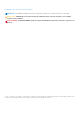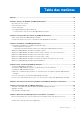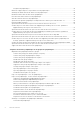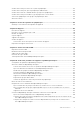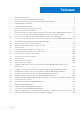Guide de l’utilisateur de Dell EMC OpenManage Enterprise version 3.6.1 Juin 2021 Rév.
Remarques, précautions et avertissements REMARQUE : Une REMARQUE indique des informations importantes qui peuvent vous aider à mieux utiliser votre produit. PRÉCAUTION : ATTENTION vous avertit d’un risque de dommage matériel ou de perte de données et vous indique comment éviter le problème. AVERTISSEMENT : un AVERTISSEMENT signale un risque d’endommagement du matériel, de blessure corporelle, voire de décès. © 2017 - 2021 Dell Inc. ou ses filiales. Tous droits réservés.
Table des matières Tableaux....................................................................................................................................... 10 Chapitre 1: À propos de Dell EMC OpenManage Enterprise.................................................................11 Nouveautés de cette version..............................................................................................................................................12 Autres informations utiles..........................
Intégration de périphériques.........................................................................................................................................46 Matrice de support du protocole pour la détection de périphériques...........................................................................47 Affichage des détails d'une tâche de détection de périphériques.................................................................................
Informations sur le matériel du périphérique.............................................................................................................. 70 Exécution et téléchargement des rapports de diagnostic.........................................................................................71 Extraction et téléchargement des rapports SupportAssist......................................................................................72 Gestion des journaux du matériel du périphérique individuel.....
Définir des réseaux............................................................................................................................................................. 101 Types de réseau........................................................................................................................................................... 102 Modification ou suppression d'un réseau configuré......................................................................................................
Création d’une tâche pour activer les voyants de périphérique...................................................................................133 Création d'une tâche pour gérer les périphériques d'alimentation...............................................................................134 Création d’une tâche de commande distante pour gérer les périphériques...............................................................134 Création d’une tâche pour modifier le type de plug-in de la console virtuelle...
Test de l’état de l’enregistrement d’OpenManage Enterprise avec le fournisseur OpenID Connect............... 162 Modifier les informations d’un fournisseur OpenID Connect dans OpenManage Enterprise.............................162 Activer les fournisseurs OpenID Connect................................................................................................................. 162 Supprimer des fournisseurs OpenID Connect....................................................................................
Rapports de ligne de base de conformité du firmware et du pilote : appareils dont l’état de conformité est « Inconnu ».....................................................................................................................................................................184 Convention de dénomination générique pour les serveurs Dell EMC PowerEdge....................................................
Tableaux 1 Autres informations utiles.......................................................................................................................................... 12 2 Types de rôles d'utilisateur OpenManage Enterprise.............................................................................................16 3 Privilèges d'utilisateur basés sur des rôles dans OpenManage Enterprise.......................................................... 17 4 Matériel minimal recommandé..............
1 À propos de Dell EMC OpenManage Enterprise OpenManage Enterprise est une application Web de gestion et de surveillance des systèmes fournie sous la forme d’une appliance virtuelle. Elle offre une vue complète des serveurs, châssis, périphériques de stockage et commutateurs réseau Dell EMC présents sur le réseau d’entreprise.
● ● ● ● ● ● Exécution immédiate d'une tâche d'inventaire , page 76 Gestion de la garantie des périphériques , page 137 Rapports , page 139 Gestion des fichiers MIB , page 144 Contrôle d’accès basé sur les rôles et le périmètre dans OpenManage Enterprise , page 16 Intégration de services d'annuaire dans OpenManage Enterprise , page 156 Sujets : • • • • Nouveautés de cette version Autres informations utiles Contacter Dell EMC Licence OpenManage Enterprise Advanced Nouveautés de cette version ● Le contrôle
Tableau 1. Autres informations utiles (suite) Document Description Disponibilité et OpenManage Enterprise – Modular Edition REST (Representational State Transfer) et comprend également des exemples d'utilisation des API REST pour effectuer des tâches courantes. Guide d’utilisation de Dell EMC Fournit des informations sur l'installation, la SupportAssist Enterprise configuration, l'utilisation et le dépannage de SupportAssist Enterprise. Dell.
Vérification des informations de licence L'application OpenManage Enterprise fournit un rapport intégré qui affiche la liste des périphériques qu'elle surveille ainsi que leurs licences. Cliquez sur OpenManage Enterprise > Surveiller > Rapports > Rapport de licence. Cliquez sur Exécuter. Voir Exécution des rapports , page 140.
2 Fonctionnalités de sécurité d’OpenManage Enterprise Ci-après certaines des fonctionnalités de sécurité d’OpenManage Enterprise : ● Le contrôle d’accès basé sur les rôles permet de gérer différentes fonctionnalités de gestion des périphériques pour différents rôles d’utilisateur (Administrateur, Gestionnaire de périphériques, Observateur).
Tableau 2. Types de rôles d'utilisateur OpenManage Enterprise Un utilisateur doté de ce rôle ... Dispose des privilèges utilisateur suivants Administrateur Un administrateur dispose d'un accès complet à toutes les tâches qui peuvent être réalisées sur la console. ● Il bénéficie d'un accès complet (à l'aide de l'interface GUI et REST) pour lire, afficher, créer, modifier, supprimer, exporter et supprimer des informations relatives aux périphériques et groupes surveillés par OpenManage Enterprise.
Privilèges du contrôle d’accès basé sur les rôles (RBAC) dans OpenManage Enterprise Les utilisateurs se voient attribuer des rôles qui déterminent leur niveau d'accès aux paramètres de l'appliance et aux fonctionnalités de gestion des périphériques. Cette fonctionnalité est intitulée Contrôle d’accès basé sur les rôles. La console applique le privilège demandé pour une action spécifique avant d’autoriser cette action.
Tableau 3. Privilèges d'utilisateur basés sur des rôles dans OpenManage Enterprise (suite) Fonctionnalités d’OpenManage Enterprise Description des privilèges Mise à jour de l’appareil Niveaux d'utilisateur pour l'accès à OpenManage Enterprise Admin Gestionnaire de périphériques Observateur Mise à jour de firmware de l’appareil, application des lignes de base mises à jour, etc.
Dans OpenManage Enterprise, le périmètre peut être attribué lors de la création d’un utilisateur local ou de l’importation d’un utilisateur AD/LDAP. L’attribution du périmètre aux utilisateurs OIDC peut être effectuée uniquement sur les fournisseurs Open ID Connect (OIDC).
Références connexes Types de rôles d'utilisateur OpenManage Enterprise , page 15 Tâches associées Installation d’OpenManage Enterprise , page 21 20 Fonctionnalités de sécurité d’OpenManage Enterprise
3 Installation d’OpenManage Enterprise Dell EMC OpenManage Enterprise est fourni en tant qu’appliance que vous pouvez installer sur un hyperviseur. Il vous permet de gérer les ressources pour minimiser l’interruption de service. L'appliance virtuelle est configurable à partir de la console Web de l'application après le provisionnement réseau initial dans l'interface utilisateur texte (TUI).
Tableau 4. Matériel minimal recommandé (suite) Matériel minimal recommandé Déploiements de grande taille Déploiements de petite taille Disque dur 400 Go 400 Go Configuration matérielle minimale requise pour le déploiement d’OpenManage Enterprise Tableau 5. Configuration minimale requise Détails Configuration minimale requise Hyperviseurs pris en charge ● Version VMware vSphere : ○ vSphere ESXi 5.
● Si des pools de ressources sont configurés : dans la page Pool de ressources, sélectionnez le pool de serveurs virtuels sur lequel vous souhaitez déployer la machine virtuelle de l'appliance. ● Si des pools de ressources ne sont PAS configurés : dans la page Hôtes/Clusters, sélectionnez l'hôte ou le cluster sur lequel vous souhaitez déployer la machine virtuelle de l'appliance. 8. Si plusieurs banques de données sont disponibles sur l'hôte, la page Banque de données les affiche toutes.
13. Sur l’écran Interface TUI, acceptez le CLUF et lorsque vous y êtes invité, modifiez le mot de passe de l’appliance et définissez les paramètres réseau sur l’IP de l’appliance. Déploiement d'OpenManage Enterprise sur un hôte Hyper-V 2016 REMARQUE : ● Pour exécuter des tâches sur OpenManage Enterprise, vous devez disposer des droits d’utilisateur nécessaires.
● Pour exécuter des tâches sur OpenManage Enterprise, vous devez disposer des droits d’utilisateur nécessaires. Voir Contrôle d’accès basé sur les rôles et le périmètre dans OpenManage Enterprise , page 16 ● Si vous avez ajouté un adaptateur secondaire avant de mettre l’appliance sous tension pour la première fois, l’adaptateur est configuré avec IPv4 et IPv6 désactivés.
4. Sur la page Interfaces réseau, cliquez sur Ajouter. 5. Sélectionnez le type d'interface Pont, puis cliquez sur Suivant. 6. Définissez le mode de démarrage sur onboot et cochez la case Activer maintenant. 7. Sélectionnez l'interface sur laquelle établir un pont dans la liste et vérifiez que les propriétés correspondent à celles du périphérique hôte, puis cliquez sur Terminer. Une interface virtuelle est maintenant créée et vous pouvez configurer les paramètres du pare-feu à l'aide du terminal. 8.
Tableau 6. Paramètres utilisés dans ovf_properties.config (suite) Paramètre Valeurs acceptées Description bEnableDHCP true ou false Définissez la valeur de ce paramètre sur Vrai si vous souhaitez que l’appliance active le protocole DHCP IPv4 et ignore les adresses IPv4 statiques. bEnableIpv6AutoConfig true ou false Définissez la valeur de ce paramètre sur Vrai si vous voulez que l’appliance active la configuration IPv6 automatique et ignore les adresses IPv6 statiques.
4 Prise en main d’OpenManage Enterprise Sujets : • • • • • • Connexion à OpenManage Enterprise Configuration d'OpenManage Enterprise en utilisant l'interface texte utilisateur Configuration d'OpenManage Enterprise Paramètres recommandés de performance et d'évolutivité pour une utilisation optimale d'OpenManage Enterprise Protocoles et ports pris en charge dans OpenManage Enterprise Liens vers des cas d’utilisation pour les protocoles et ports pris en charge dans OpenManage Enterprise Connexion à OpenManag
● Par défaut, la dernière adresse IP découverte d’un périphérique est utilisée par OpenManage Enterprise pour effectuer toutes les opérations. Pour que tout changement d’adresse IP soit effectif, vous devez redécouvrir le périphérique. Vous pouvez configurer OpenManage Enterprise via l’interface TUI. L’écran de l’interface TUI propose les options suivantes : Tableau 7.
Tableau 7. Options de l’Interface texte utilisateur (suite) Options Descriptions l’hôte doivent être résolus par le serveur DNS configuré sur l’interface principale. Sélectionner l’interface réseau principale L’option Sélectionner l’interface réseau principale vous permet de désigner un réseau principal. Sélectionner l’interface principale donne la priorité à l’interface sélectionnée en termes de routage et elle est utilisée comme route par défaut.
Tableau 7. Options de l’Interface texte utilisateur (suite) Options Descriptions ou pour inverser l’augmentation de la taille d’un disque existant, vous devez revenir au snapshot de VM précédent. ● Si la recherche initiale ne détecte aucun espace non affecté, affectez de l’espace disque supplémentaire ou des disques à la console sur votre hyperviseur et relancez la recherche. ● La recherche et l’affectation d’espace disque sont limitées à quatre disques au maximum.
1. Pour configurer l’heure manuellement effectuer les opérations ci-dessous dans la section Configuration de l’heure : ● ● ● ● Utilisez le menu déroulant Fuseau horaire pour sélectionner le fuseau horaire approprié. Dans la case Date, saisissez ou sélectionnez une date. Dans la case Heure, renseignez l’heure. Cliquez sur Appliquer pour enregistrer les paramètres. 2.
Tableau 8. Éléments à prendre en compte en matière d'évolutivité et de performance d'OpenManage Enterprise (suite) Tâches Fréquence recommandée pour l'exécution des tâches Inventaire de la configuration Besoin de base Tâches si prédéfinies ? Nombre maximum d’appareils qui sont recommandés par tâche. 1500/ligne de base Protocoles et ports pris en charge dans OpenManage Enterprise Protocoles et ports pris en charge sur les postes de gestion Tableau 9.
Tableau 9. Protocoles et ports pris en charge par OpenManage Enterprise sur les postes de gestion (suite) Numéro de port Protocol e Type de port Niveau de chiffrement maximum Source Direction Destination Utilisation ● Pour charger les logs TSR et de diagnostic. ● Pour télécharger les fichiers DUP de firmware/pilote et le processus FSD. ● Amorcer sur l’image ISO du réseau.
Tableau 9. Protocoles et ports pris en charge par OpenManage Enterprise sur les postes de gestion (suite) Numéro de port Protocol e Type de port Niveau de chiffrement maximum Source 514 Syslog TCP Aucun 3 269 LDAPS TCP 636 LDAPS TCP Direction Destination Utilisation Appliance Sortant OpenManage Ente rprise Serveur Syslog ● Pour envoyer une alerte et des informations sur le journal d’audit au serveur Syslog.
Liens vers des cas d’utilisation pour les protocoles et ports pris en charge dans OpenManage Enterprise Tableau 11. Liens vers des cas d’utilisation pour les protocoles et ports pris en charge dans OpenManage Enterprise Cas d’utilisation URL Mise à niveau de l’appliance OpenManage Enterprise https://downloads.dell.com/openmanage_enterprise/ Accès à la garantie des appareils https://apigtwb2c.us.dell.com/PROD/sbil/eapi/v5/assetentitlements Mise à jour des catalogues https://downloads.dell.
5 Présentation de l’interface graphique d’OpenManage Enterprise–Tech Release Dans l’interface graphique d’OpenManage Enterprise, vous pouvez utiliser des éléments de menu, des liens, des boutons, des volets, des boîtes de dialogue, des listes, des onglets, des cases de filtres et des pages pour naviguer entre des pages et effectuer des tâches de gestion des périphériques.
○ Les opérateurs suivants ne sont pas pris en charge : +, - et ". ● F—Nombre de tâches OpenManage Enterprise actuellement dans la file d’attente. Tâches liées à la détection, l’inventaire, la garantie, la mise à jour du firmware et/ou pilote, etc. Cliquez pour afficher l’état des tâches qui s’exécutent sous les catégories Intégrité, Inventaire et Rapport sur la page Détails du travail. Pour afficher tous les événements, cliquez sur Toutes les tâches.
6 Portail d’accueil OpenManage Enterprise En cliquant sur OpenManage Enterprise > Home, la page d’accueil d’OpenManage Enterprise s’affiche. Sur la page d'accueil, vous pouvez : ● Afficher le tableau de bord afin d’obtenir un snapshot en temps réel des conditions d’intégrité des périphériques, puis effectuer des actions, au besoin. Voir le Tableau de bord. ● Afficher les alertes critiques et d'avertissement et les résoudre. Voir Gestion des alertes des périphériques.
● ● ● ● ● Gestion des firmwares et des pilotes de périphérique , page 78 Gestion des alertes de périphériques Détection de périphériques Création de rapports Gestion des paramètres de l'appliance OpenManage Enterprise , page 147 REMARQUE : Si vous sélectionnez un groupe de périphériques dans la liste déroulante Groupes de périphériques, toutes les données affichées dans le tableau de bord concerneront uniquement le groupe de périphériques sélectionné.
Vous pouvez afficher un graphique circulaire dans différentes sections de votre application OpenManage Enterprise. Les résultats affichés par le graphique circulaire dépendent des éléments que vous sélectionnez dans un tableau. Un graphique circulaire indique plusieurs états dans OpenManage Enterprise : ● État d’intégrité des périphériques : affiché sur la page Tableau de bord.
7 Détection de périphériques pour la surveillance ou la gestion En cliquant sur OpenManage Enterprise > Contrôler > Détection, vous pouvez détecter des périphériques dans l’environnement de votre datacenter pour les gérer, améliorer leur facilité d’utilisation et la disponibilité des ressources pour les opérations cruciales pour votre entreprise. La page Détection affiche le nombre de périphériques détectés, ainsi que les informations sur l’état de la tâche de détection pour ce périphérique.
• • • • • • • • • • • • • • • • Affichage des détails d'une tâche de détection de périphériques Modification d'une tâche de détection de périphériques Exécution d'une tâche de détection de périphériques Arrêt des tâches de détection de périphériques Spécification de plusieurs périphériques via l'importation des données provenant du fichier .
○ Pour ajouter des enregistrements pour la détection initiée par serveur >update add _dcimprovsrv._tcp.example.com 3600 PTR ptr.dcimprovsrv._ tcp.example.com. >update add ptr.dcimprovsrv._tcp.example.com 3600 TXT URI=/api/DiscoveryConfigService/ Actions/DiscoveryConfigService.SignalNodePresence >update add ptr.dcimprovsrv._tcp.example.com 3600 SRV 0 0 443 omehost.example.com.
b. Cliquez sur Découvrir. Une tâche de détection est déclenchée pour détecter les serveurs. Après la détection, ces serveurs sont répertoriés sur la page Tous les périphériques. 3. Supprimer : pour supprimer les serveurs répertoriés sur la page Détection initiée par serveur : a. Sélectionnez les serveurs de la page Détection initiée par serveur qui sont déjà détectés et répertoriés sur la page Tous les périphériques. b. Cliquez sur Supprimer.
● Les formats CIDR IPv6 et IPv6 sont également pris en charge. 5. Dans la section Paramètres, saisissez le nom d’utilisateur et le mot de passe du protocole utilisé pour la détection des plages. 6. Cliquez sur Paramètres supplémentaires pour sélectionner un autre protocole et changer les paramètres. 7. Dans la section Programmer une tâche de détection, exécutez la tâche immédiatement ou programmez-la pour plus tard. Voir Définitions de champs de tâche de planification , page 180. 8.
● La page Tous les périphériques affiche l’État géré de tous les châssis intégrés en tant que « Géré », quelles que soient les informations d’identification de rôle utilisateur de châssis utilisées au moment de l’intégration. Si un châssis a été intégré avec les informations d’identification d’un utilisateur « en lecture seule », il se peut qu’un problème survienne lors des activités de mise à jour exécutées sur le châssis.
Tableau 13.
La page Détails de la tâche affiche les informations respectives de la tâche de détection. 3. Pour plus d'informations sur la gestion des tâches, voir Utilisation des tâches pour le contrôle de périphériques , page 129. Information associée Détection de périphériques pour la surveillance ou la gestion , page 42 Modification d'une tâche de détection de périphériques Vous pouvez modifier une seule tâche de détection de périphériques à la fois. 1.
REMARQUE : Téléchargez un échantillon du fichier .CSV, si nécessaire. 3. Dans la boîte de dialogue Importer, cliquez sur Importer, naviguez jusqu'au fichier .CSV contenant une liste de plages valides, puis cliquez sur OK. REMARQUE : Un message d'erreur s'affiche si le fichier .CSV contient des plages non valides et les plages en double sont exclues pendant l'opération d'importation.
cette IP, ce périphérique ne sera pas détecté. Cependant, aucune erreur ne sera signalée sur la console lors de la création de la tâche de détection. Si vous prévoyez qu’un périphérique doit être détecté et qu’il ne l’est pas, vous devez vérifier la liste d’exclusion globale pour voir s’il a été inclus dans cette liste. . Spécification du mode détection pour créer une tâche de détection de serveur 1. Dans le menu déroulant Types de périphériques, sélectionnez SERVEUR. 2.
● Dans le champ KgKey , saisissez une valeur appropriée. 3. Pour la Détection à l’aide de SSH (Linux, Windows, Hyper-V) REMARQUE : Seul OpenSSH sur Windows et Hyper-V est pris en charge. Le SSH CygWin n’est pas pris en charge. a. Dans la section Informations d’identification, saisissez le Nom d’utilisateur et le Mot de passe. b. Dans la section Paramètres de connexion : ● Dans le champ Nouvelles tentatives, saisissez le nombre de tentatives répétées à réaliser pour détecter un serveur.
Création de protocoles de tâche de détection d’appareils personnalisés pour les boîtiers : paramètres supplémentaires pour les protocoles de détection Dans la boîte de dialogue Paramètres supplémentaires : 1. Cochez la case Détection à l’aide de WS-Man/Redfish (iDRAC, Serveur, et/ou Boîtier). REMARQUE : Pour les châssis, la case Détecter à l’aide de WS-Man/Redfish est cochée par défaut. Signifie que le châssis peut être détecté à l’aide de ces deux protocoles.
5. Cliquez sur Paramètres supplémentaires pour personnaliser le protocole de détection correspondant. Consultez Création de modèle de tâche personnalisée de détection d’appareils pour les appareils SNMP ou Création de protocole HTTPS de tâche de détection d’appareils personnalisé pour les périphériques de stockage : paramètres supplémentaires pour les protocoles de détection , page 54. 6. Exécutez les tâches dans Création d’une tâche de détection de périphérique , page 45.
c. Dans le champ Port, saisissez le numéro de port utilisé par la tâche pour exécuter la détection. REMARQUE : Actuellement, les paramètres du champ nouvelles tentatives et du champ délai d’expiration n’ont pas d’impact fonctionnel sur les tâches de détection pour les périphériques SNMP. Par conséquent, ces paramètres peuvent être ignorés. 3. Cliquez sur Terminer. 4. Exécutez les tâches dans Création d’une tâche de détection de périphérique , page 45.
8 Gestion des périphériques et des groupes de périphériques En cliquant sur OpenManage Enterprise > Périphériques, vous pouvez afficher et gérer les groupes de périphériques et les périphériques découverts dans OpenManage Enterprise. Si vous êtes connecté en tant que gestionnaire de périphériques, seuls les groupes de périphériques et les arborescences associées qui se trouvent dans votre périmètre seront disponibles pour l’affichage et la gestion.
● Grouper les périphériques. Par exemple, vous pouvez grouper les périphériques selon leurs fonctions, systèmes d’exploitation, profils utilisateur ou emplacements, puis exécuter des requêtes pour gérer les périphériques. ● Filtrer les données relatives au périphérique lorsque vous procédez à la gestion des périphériques, à la mise à jour de firmware, à la détection des périphériques et à la gestion des stratégies et des rapports d’alerte. ● Vous pouvez gérer les propriétés d’un périphérique dans un groupe.
● Groupes de requête : groupes définis de manière dynamique par le biais d’une correspondance entre les critères spécifiés par l’utilisateur. Les périphériques du groupe varient en fonction du résultat des périphériques détectés en fonction de la correspondance des critères. Par exemple, une requête est exécutée pour détecter les serveurs affectés au service financier. Cependant, les Groupes de requête possèdent une structure plate sans aucune hiérarchie.
Création d’un groupe de périphériques statique Dans la page Tous les périphériques (OpenManage Enterprise > Périphériques), vous pouvez créer des groupes statiques en utilisant l’Assistant de création du groupe statique. Les périphériques d’un groupe statique restent statiques jusqu’à ce que les périphériques du groupe soient ajoutés ou supprimés.
● Sélectionner une requête existante à copier : par défaut, OpenManage Enterprise intègre une liste de modèles de requête que vous pouvez copier pour créer votre propre critère de requête. Vous pouvez utiliser au maximum 6 critères (filtres) lors de la définition d’une requête. Pour ajouter des filtres, sélectionnez des éléments dans le menu déroulant Sélectionner un type. ● Sélectionner un type : pour créer un critère de requête, utilisez les attributs répertoriés dans ce menu déroulant.
Pour effectuer des tâches sur OpenManage Enterprise, vous devez disposer des privilèges utilisateur basés sur les rôles et de l’accès opérationnel basé sur le périmètre pour les périphériques. Voir Contrôle d’accès basé sur les rôles et le périmètre dans OpenManage Enterprise , page 16. 1. Sous GROUPES PERSONNALISÉS, cliquez avec le bouton droit de la souris sur le groupe de requête ou cliquez sur le menu de trois points verticaux en regard du groupe de requête, puis cliquez sur Modifier. 2.
Ajout de périphériques à un nouveau groupe Vous pouvez créer un nouveau groupe et y ajouter des périphériques à partir du tableau répertoriant les périphériques disponibles sur la page Tous les périphériques. Pour effectuer des tâches sur OpenManage Enterprise, vous devez disposer des privilèges utilisateur basés sur les rôles et de l’accès opérationnel basé sur le périmètre pour les périphériques. Voir Contrôle d’accès basé sur les rôles et le périmètre dans OpenManage Enterprise , page 16. 1.
2. Dans le volet de gauche, sélectionnez le groupe sur lequel vous souhaitez actualiser l’intégrité. Après la sélection du groupe, la liste des périphériques répertorie les périphériques du groupe sélectionné. 3. Cliquez sur le menu déroulant Actualiser l’intégrité, puis cliquez sur Actualiser l’intégrité sur le groupe. L’Assistant d’intégrité s’affiche. 4. Dans l’Assistant d’intégrité, le Nom de la tâche affiche le nom de tâche généré par l’appliance pour la tâche d’actualisation de l’intégrité.
Page tous les périphériques : actions de la liste de périphériques Sur la page Tous les périphériques (OpenManage Enterprise > Périphériques) vous pouvez réaliser diverses actions sur les périphériques. Les boutons d’action sont contextuels à la sélection de groupe dans l’arborescence sur la gauche ainsi qu’aux appareils sélectionnés dans la grille.
Suppression de périphériques d'OpenManage Enterprise Les étapes suivantes expliquent comment supprimer et stocker en externe les périphériques découverts dans OpenManage Enterprise. REMARQUE : ● Pour effectuer des tâches sur OpenManage Enterprise, vous devez disposer des privilèges utilisateur basés sur les rôles et de l’accès opérationnel basé sur le périmètre pour les périphériques. Voir la section Contrôle d’accès basé sur les rôles et le périmètre dans OpenManage Enterprise , page 16.
2. Dans la liste de périphériques, cochez la case correspondant aux périphériques. 3. Dans le menu déroulant Inventaire, cliquez sur Exécuter l’inventaire sur les périphériques. Une tâche d’inventaire est créée pour la collecte d’inventaire des périphériques sélectionnés. Vous pouvez afficher l’état de cette tâche sur la page Inventaire (OpenManage Enterprise > Surveiller > Inventaire).
b. Sélectionnez Programmer le prochain redémarrage du serveur pour déclencher la mise à jour du firmware/pilote lors du prochain redémarrage du serveur. Si cette option est sélectionnée, la vérification de l’inventaire et de la ligne de base doit être exécutée manuellement après l’installation du package sur le périphérique distant. 3. Cliquez sur Terminer. Une tâche de mise à jour de firmware/pilote est créée et indiquée dans la liste des tâches.
● La restauration n’est applicable que pour les périphériques mis à jour à partir de la console OME (elle s’applique aux deux lignes de base et pour la mise à jour de DUP unique). ● Si l’un des iDRAC installés n’est pas à l’état « prêt », une tâche de mise à jour du firmware peut signaler un échec, même si le firmware est appliqué avec succès. Vérifiez l'iDRAC qui n'est pas à l'état prêt, puis appuyez sur F1 pour continuer pendant le démarrage du serveur.
● CLI RACADM : cliquez sur ce bouton pour exécuter une commande RACADM. Voir Création d’une tâche de commande distante pour gérer les périphériques , page 134. ● Mise à jour du micrologiciel : voir Mise à jour des firmwares et des pilotes du périphérique à l’aide des lignes de base , page 66. ● Intégration : voir Intégration de périphériques , page 46. ● Exporter tout et Exporter la sélection : voir Exportation de toutes les données ou des données sélectionnées , page 69.
● ● ● ● ● du disque physique et du disque virtuel utilisés sur les périphériques surveillés par OpenManage Enterprise. Cliquez sur OpenManage Enterprise > Surveiller > Rapports. Mettre à jour ou restaurer les versions de firmware des composants d’un périphérique qui sont associés à la ligne de base du firmware. Voir Gestion des firmwares et des pilotes de périphérique , page 78.
● ● ● ● ● ● ● ● ● ● ● ● ● ● ● ● Informations sur les cartes du périphérique : informations au sujet des cartes utilisées dans le périphérique. Logiciels installés : liste des firmwares et des logiciels installés sur les différents composants du périphérique. Processeur : informations sur le processeur telles que les emplacements pour carte, la famille, la vitesse, les cœurs et le modèle. Informations sur le contrôleur RAID : contrôleurs RAID et PERC utilisés sur les périphériques de stockage.
5. Pour télécharger le rapport, cliquez sur le lien Télécharger, puis téléchargez le fichier de rapport de diagnostic .TXT. ● Sinon, cliquez sur Dépanner > Télécharger le rapport de diagnostic, puis téléchargez le fichier. 6. Dans la boîte de dialogue Télécharger les fichiers de diagnostics à distance, cliquez sur le lien du fichier .TXT, puis téléchargez le rapport. 7. Cliquez sur OK.
● L’utilisation du CLI RACADM n’autorise qu’une seule commande à la fois. ● Les caractères spéciaux suivants ne sont pas pris en charge dans les paramètres RACADM et IPMI CLI : [, ;, |, $,>,<, &, ', ], ., * et '. 1. Cochez la case correspondant au périphérique puis cliquez sur Afficher les détails. 2. Sur la page , cliquez sur Ligne de commande distante, puis sélectionnez CLI RACADM ou CLI IPMI.
Information associée Organisation des périphériques dans des groupes , page 56 74 Gestion des périphériques et des groupes de périphériques
9 Gestion de l’inventaire des périphériques REMARQUE : Pour effectuer des tâches sur OpenManage Enterprise, vous devez disposer des privilèges utilisateur basés sur les rôles et de l’accès opérationnel basé sur le périmètre pour les périphériques. Voir la section Contrôle d’accès basé sur les rôles et le périmètre dans OpenManage Enterprise , page 16.
a. Sur la page Tous les périphériques (OpenManage Enterprise > Périphériques), sélectionnez un groupe dans le volet de gauche et, dans le menu déroulant Inventaire, cliquez sur Exécuter l’inventaire sur le groupe . b. Sur la page Inventaire (OpenManage Enterprise > Surveiller > Inventaire), cliquez sur Créer. 2. Dans la boîte de dialogue Inventaire, un nom par défaut de tâche d'inventaire est rempli dans le champ Nom de tâche d'inventaire. Pour le modifier, entrez un nom pour la tâche d'inventaire. 3.
Information associée Gestion de l’inventaire des périphériques , page 75 Suppression d'une tâche d'inventaire REMARQUE : Vous ne pouvez pas supprimer une tâche en cours d'exécution. 1. Dans la liste de tâches de planification d'inventaire existantes, cochez la case correspondant à la tâche d'inventaire que vous souhaitez supprimer. 2. Cliquez sur Supprimer. La tâche est supprimée et un message s'affiche dans le coin inférieur droit.
10 Gestion des firmwares et des pilotes de périphérique Sur la page OpenManage Enterprise > Configuration > Conformité du firmware/pilote, vous pouvez gérer les firmwares de tous les périphériques « gérés ». Vous pouvez également mettre à jour les pilotes des appareils basés sur Windows 64 bits. REMARQUE : ● Pour exécuter des tâches sur OpenManage Enterprise, vous devez disposer des privilèges d’utilisateur nécessaires.
liste des appareils non pris en charge, reportez-vous à Rapports de ligne de base de conformité du firmware et du pilote : appareils dont l’état de conformité est « Inconnu » , page 184. Vous pouvez également mettre à jour la version du firmware d’un périphérique depuis la : ● Page Tous les périphériques. Voir Mise à jour de la version du firmware du périphérique. ● Page Détails du périphérique.
antérieures. Pour en savoir plus, voir Gestion des préférences de la console , page 164 et Convention de dénomination générique pour les serveurs Dell EMC PowerEdge , page 185. 1. Sur la page Gestion des catalogues, cliquez sur Ajouter. 2. Dans la boîte de dialogue Ajouter une mise à jour de catalogue : a. b. c. d. Dans le champ Nom, saisissez un nouveau nom de catalogue de firmwares. Pour la Source de catalogue, sélectionnez l’option Dernières versions de composant sur Dell.com.
v. Cochez la case Vérification du certificat. L’authenticité du périphérique où le fichier de catalogue est stocké est validée, et un certificat de sécurité est généré et affiché dans la boîte de dialogue Informations sur le certificat. d. Après avoir saisi l’Adresse de partage et le Chemin d’accès au fichier de catalogue, le lien Tester maintenant s’affiche. Pour valider une connexion au catalogue, cliquez sur Tester maintenant.
4. Saisissez l’Adresse de partage et le Chemin d’accès au fichier du catalogue, le lien Tester maintenant s’affiche. Pour valider une connexion au catalogue, cliquez sur Tester maintenant. Si la connexion au catalogue est établie, le message Connection Successful (Connexion réussie) s’affiche. Si la connexion à l’adresse de partage ou au chemin d’accès au fichier de catalogue échoue, le message d’erreur Connection to path failed s’affiche. Il s’agit d’une étape facultative. 5.
i. Sélectionnez l'option Sélectionner des périphériques, puis cliquez sur le bouton Sélectionner des périphériques. ii. Dans la boîte de dialogue Sélectionner des périphériques, tous les périphériques surveillés par OpenManage Enterprise, les IOM et les périphériques du groupe statique ou de requête s'affichent dans leurs groupes respectifs. iii. Dans le volet de gauche, cliquez sur le nom de la catégorie. Les périphériques de cette catégorie s'affichent dans le volet en cours. iv.
● Les firmwares et les pilotes (Windows 64 bits) pour les périphériques non conformes dans la ligne de base ne sont pas automatiquement mis à jour, cela doit être fait par l’utilisateur. Il est recommandé d’effectuer les mises à jour des firmwares et des pilotes du périphérique pendant les périodes de maintenance pour empêcher les périphériques ou l’environnement de passer à l’état hors ligne durant les heures de bureau.
3. Cliquez sur Rendre conforme. Reportez-vous à la section Mise à jour de la version du firmware du périphérique et du pilote du système d’exploitation en utilisant le rapport de conformité de ligne de base. ● NUMÉRO DE SERVICE : permet d’afficher les informations complètes à propos d’un périphérique sur la page . Pour plus d’informations concernant les tâches que vous pouvez effectuer de cette page, voir la rubrique Affichage et configuration des périphériques individuels , page 69.
Si le groupe de gestion multi-châssis (MCM) est géré à l’aide d’une version d’OpenManage Enterprise-Modular antérieure à la version 1.30.00, vous devez tenir compte des points suivants avant de mettre à jour le firmware et/ou les pilotes des traineaux et du châssis MX7000 : ● Les firmwares du châssis et du traineau doivent être mis à jour séparément. ● Le châssis maître doit être mis à jour séparément à l’étape finale, après la mise à jour de tous les châssis membres.
11 Gérer des modèles de déploiement d’appareil Le modèle de déploiement d’appareil dans OpenManage Enterprise vous permet de définir les propriétés de configuration, telles que les propriétés réseau, de démarrage, du BIOS, etc. pour les serveurs et les châssis. Le modèle de déploiement est une consolidation des paramètres de configuration système appelés attributs. Le modèle de déploiement permet de configurer rapidement et automatiquement plusieurs serveurs ou châssis sans risque d’erreur humaine.
Vous pouvez créer ou modifier un modèle de déploiement en utilisant un appareil de référence ou en procédant à une importation depuis un modèle de déploiement existant. Pour créer un modèle en utilisant un périphérique de référence : 1. Dans le menu OpenManage Enterprise, cliquez sur Configuration > Modèles > Créer un modèle, puis sélectionnez À partir d’un périphérique de référence. 2. Dans la boîte dialogue Créer un modèle : a.
2. Dans la boîte de dialogue Modifier le modèle, modifiez le nom du modèle de déploiement, puis cliquez sur Terminer. Les informations mises à jour s’affichent dans la liste des modèles de déploiement. Afficher les informations relatives à un modèle de déploiement Une liste de modèles de déploiement d’appareils prédéfinis, créés par l’utilisateur ou clonés est affichée dans Configuration > Modèles. 1.
- Les bandes passantes maximale, minimale et de partition s’affichent à partir du modèle de déploiement (profil) créé plus tôt. ■ Cliquez sur Terminer. Les paramètres réseau du modèle de déploiement sont enregistrés. ● Vue avancée : cette vue répertorie tous les attributs de modèle de déploiement qui peuvent être modifiés (y compris ceux affichés dans la Vue guidée).
Modifier un modèle de déploiement IOA Les attributs du modèle de déploiement IOA ne peuvent pas être modifiés. Seuls le nom et la description d’un modèle de déploiement IOA peuvent être modifiés. REMARQUE : Les attributs de modèle IOA ne doivent pas être modifiés en dehors de l’appliance, étant donné que le modèle est considéré comme un fichier corrompu lors du déploiement.
● Pour effectuer des tâches sur OpenManage Enterprise, vous devez disposer des privilèges utilisateur basés sur les rôles et de l’accès opérationnel basé sur le périmètre pour les périphériques. Voir la section Contrôle d’accès basé sur les rôles et le périmètre dans OpenManage Enterprise , page 16.
a. Sélectionnez un périphérique cible dans la liste qui répertorie les périphériques cibles précédemment sélectionnés. b. Développez les catégories d’attributs, puis sélectionnez ou désélectionnez les attributs qui doivent être inclus ou exclus lors du déploiement du modèle sur le périphérique cible. c. Cliquez sur Suivant. 6. Dans la section Identités virtuelles, cliquez sur Réserver des identités.
Cloner des modèles de déploiement 1. Dans le menu OpenManage Enterprise, sous Configuration, cliquez sur Modèles. Une liste des modèles de déploiement disponibles s’affiche. 2. Cochez la case correspondant au modèle que vous souhaitez cloner. 3. Cliquez sur Cloner. 4. Saisissez le nom du nouveau modèle de déploiement, puis cliquez sur Terminer. Le modèle de déploiement cloné est créé et s’affiche dans la liste des modèles de déploiement.
La page Informations sur la cible s’affiche. 5. Sur la page Informations sur la cible, les appareils cibles peuvent être sélectionnés en utilisant l’une des méthodes suivantes : ● Saisie manuelle : saisissez le numéro de série ou ID de nœud pour identifier les appareils cibles. Les identificateurs peuvent être saisis dans n’importe quel ordre, cependant, ils doivent être séparées par des virgules. Cliquez sur Valider pour vérifier l’exactitude des valeurs. Il est obligatoire de valider les identificateurs.
3. Cliquez sur Supprimer puis sur Oui pour confirmer. Les cibles de déploiement automatique sélectionnées pour suppression sont supprimées de la page Déployer automatiquement. Export des informations de la cible de déploiement automatique en différents formats 1. Accédez à la page Déployer automatiquement en cliquant sur OpenManage Enterprise > Configuration > Déployer automatiquement. 2. Sélectionnez la cible de déploiement automatique dans la liste et cliquez sur Exporter. 3.
Créer un pool d'identités - Informations de pool Les pools d'identité sont utilisés lors du déploiement d'un serveur basé sur un modèle pour virtualiser l'identité du réseau pour les éléments suivants : ● Ethernet ● iSCSI ● Fibre Channel Over Ethernet (FCoE) ● Fibre Channel (FC) Vous pouvez créer un maximum de 5 000 pools d'identité dans chacune de ces catégories.
1. Sur la page Configuration, cliquez sur Pools d'identités. 2. Cliquez sur Créer. 3. Dans la boîte de dialogue Créer un pool d'identités, sous Informations sur le pool : a. Saisissez un nom unique pour le pool d'identités virtuelles et une description appropriée. b. Cliquez sur Suivant. 4. Dans la section Ethernet : a. Cochez la case Inclure les adresses MAC Ethernet virtuelles pour inclure les adresses MAC. b. Saisissez une adresse MAC de début et indiquez le nombre d'identités MAC virtuelles à créer. 5.
Créer un pool d'identités - iSCSI Vous pouvez configurer le nombre requis d'adresses MAC iSCSI dans l'onglet iSCSI. REMARQUE : Les attributs iSCSI sont appliqués uniquement lorsque l'option DHCP pour l'initiateur iSCSI est désactivée dans le modèle source. Inclure des adresses MAC iSCSI virtuelles Cochez la case pour ajouter des adresses MAC iSCSI au pool d'identités.
Actions Précédent Affiche l'onglet Ethernet. Suivant Affiche l'onglet FCoE. Terminer Enregistre les modifications et affiche la page Configuration. Annuler Ferme l'assistant Créer un pool d'identités sans enregistrer les modifications. Créer un pool d’identités - Fibre Channel over Ethernet Vous pouvez ajouter le nombre requis d'adresses MAC de protocole d'initialisation (FIP) FCoE (Fibre Channel over Ethernet) au pool d'identités.
Nombre d’identités MAC virtuelles Sélectionnez le nombre d'identités MAC virtuelles. Les identités peuvent être comprises entre 1 et 50. Cette option s'affiche uniquement si la case Inclure les adresses MAC Ethernet virtuelles est cochée. Actions Précédent Affiche l'onglet Informations sur le pool. Suivant Affiche l'onglet iSCSI. Terminer Enregistre les modifications et affiche la page Pools d'identités. Annuler Ferme l'assistant Créer un pool d'identités sans enregistrer les modifications.
3. Saisissez l'ID VLAN, puis sélectionnez le type de réseau. Vous pouvez sélectionner un type de réseau seulement pour le châssis MX7000. Pour plus d'informations sur les types de réseau, voir Types de réseau , page 102. 4. Cliquez sur Terminer. Le réseau actuellement configuré dans votre environnement est maintenant défini et les ressources peuvent accéder au réseau. REMARQUE : Les restrictions basées sur le périmètre ne s’appliquent pas aux VLAN, puisqu’il s’agit de pools de ressources communs.
Exportation des définitions VLAN Les définitions de réseau disponibles dans OpenManage Enterprise peuvent être téléchargées au format de fichier CSV ou JASON. 1. Pour les télécharger sous forme de fichier CSV : a. Cliquez sur Configuration > VLAN > Exporter, puis sélectionnez Exporter tout dans un fichier CSV. 2. Pour les télécharger sous forme de fichier JSON : a. Cliquez sur Configuration > VLAN > Exporter, puis sélectionnez Exporter tout dans un fichier JSON.
12 Gestion des profils Un « profil » est une instance spécifique d’un modèle de déploiement existant qui est personnalisée avec des attributs propres à un appareil individuel. Des profils peuvent être créés implicitement au cours du déploiement d’un modèle/déploiement automatique ou à partir des modèles existants par l’utilisateur. Un profil se compose de valeurs d’attribut propres à la cible avec des choix BootToISO, ainsi que des informations sur l’adresse IP de gestion de l’iDRAC du périphérique cible.
Tableau 19. États du profil et opérations possibles (suite) État du profil Modifier Attribuer une cible Annuler l’attribution d’une cible Redéployer Migrer Attribué au périphérique Oui Non Oui Non Non Déployé Oui Non Oui Oui Oui ● ● ● ● ● ● ● ● ● Créer des profils et préréserver des identités virtuelles. Voir, Création de profils , page 105 Affichage des détails d’un profil. Voir, Affichage des détails d’un profil , page 106 Modification des attributs et des paramètres d’un profil.
Les profils sont créés en fonction du nom du modèle de déploiement et du nombre indiqué. Ces profils sont répertoriés sur la page Profils. Affichage des détails d’un profil Pour afficher uniquement les détails d’un profil existant sans les modifier : 1. Sélectionnez un profil dans la liste des profils de la page Configuration > Profils. 2. Cliquez sur Afficher pour activer l’Assistant Afficher le profil. 3.
Attribution d’un profil Sur la page Configuration > Profils, un profil non attribué peut être déployé sur un serveur existant ou réservé pour le déploiement automatique sur un serveur restant à détecter. REMARQUE : ● Pour effectuer des tâches sur OpenManage Enterprise, vous devez disposer des privilèges utilisateur basés sur les rôles et de l’accès opérationnel basé sur le périmètre pour les périphériques. Voir Contrôle d’accès basé sur les rôles et le périmètre dans OpenManage Enterprise , page 16.
● Sélectionnez les options du menu déroulant Durée de liaison de l’image ISO pour définir le nombre d’heures pendant lesquelles le fichier ISO du réseau reste mappé sur le ou les périphériques cibles. Par défaut, cette valeur est définie sur quatre heures. e. Cliquez sur Terminer. Annulation de l’attribution de profils À l’aide des options Configuration > Profils > Annuler l’attribution, vous pouvez dissocier les profils déployés automatiquement ou non de leurs cibles respectives. .
● Les attributs réellement spécifiques à la cible ne sont pas récupérés à partir du serveur « source » dans le cadre de la migration. De ce fait, les mêmes détails d’inventaire peuvent être présents sur deux serveurs après la migration. Pour migrer un profil : 1. Sur la page Configuration > Profils, sélectionnez un profil et cliquez sur Migrer pour activer l’Assistant Migrer le profil. 2. Sur la page Sélection : a. Depuis le menu déroulant Sélectionner un profil source, sélectionnez le profil à migrer. b.
13 Gestion de la conformité de la configuration du périphérique En sélectionnant OpenManage Enterprise > Configuration > Conformité de la configuration4, vous pouvez créer des lignes de base de conformité de la configuration à l’aide des modèles de conformité intégrés ou créés par l’utilisateur. Vous pouvez créer un modèle de conformité à partir d’un modèle de déploiement existant, d’un appareil de référence ou d’une importation à partir d’un fichier.
• Suppression d’une ligne de base de conformité de la configuration Gérer les modèles de conformité Utilisez le modèle de conformité pour créer des lignes de base de conformité, puis vérifiez régulièrement l’état de conformité de la configuration des périphériques associés à la ligne de base. Voir Gestion de la conformité de la configuration du périphérique , page 110.
2. Dans la boîte de dialogue Cloner un modèle de déploiement, dans le menu déroulant Modèle, sélectionnez un modèle de déploiement qui doit être utilisé comme référence pour le nouveau modèle. 3. Saisissez un nom et une description pour le modèle de conformité. 4. Cliquez sur Terminer. Un modèle de conformité est créé et répertorié dans la liste des modèles de conformité.
REMARQUE : ● La modification d’un modèle de conformité qui est déjà associé à d’autres lignes de base déclenche automatiquement une conformité de la configuration pour tous les appareils de l’ensemble des lignes de base qui utilisent le modèle.
REMARQUE : Avant de créer une ligne de base de conformité de la configuration, assurez-vous d’avoir créé le modèle de conformité correspondant. 1. Sélectionnez Configuration > Conformité de la configuration > Créer une ligne de base. 2. Dans la boîte de dialogue Créer une ligne de base de conformité : ● Dans la section Informations sur la configuration de base : a. Dans le menu déroulant Modèle, sélectionnez un modèle de conformité.
Tâches associées Gérer les modèles de conformité , page 111 Sélection d'un critère de requête , page 59 Information associée Gestion de la conformité de la configuration du périphérique , page 110 Suppression d’une ligne de base de conformité de la configuration , page 116 Suppression des lignes de base de conformité de la configuration Vous pouvez supprimer les lignes de base de conformité de la configuration sur la page Configuration > Conformité de la configuration et délier les appareils des lignes de
● CONFORMITÉ : l’état de l’appareil ayant un niveau de conformité inférieur (critique, par exemple) est indiqué comme l’état de l’appareil. ● NOM DU PÉRIPHÉRIQUE : nom de l’appareil cible associé à la ligne de base. ● ADRESSE IP : adresse IP de l’appareil cible. ● TYPE : type de l’appareil cible associé. ● MODÈLE : nom du modèle de l’appareil cible. ● NUMÉRO DE SÉRIE : numéro de série de l’appareil cible.
Tâches associées Création d’une ligne de base de conformité de la configuration , page 113 Sélection d'un critère de requête , page 59 Gérer les modèles de conformité , page 111 Modification d’une ligne de base de conformité de la configuration , page 114 Information associée Gestion de la conformité de la configuration du périphérique , page 110 Gestion de la conformité de la configuration du périphérique 117
14 Surveillance et gestion des alertes d’appareil En sélectionnant OpenManage Enterprise > Alertes, vous pouvez afficher et gérer les alertes générées par les appareils dans l’environnement du système de gestion. La page Alertes présente les onglets suivants : ● Journal des alertes : vous pouvez afficher et gérer toutes les alertes générées sur les appareils cibles.
● La zone sur la droite fournit des informations supplémentaires, telles qu’une description détaillée et l’action recommandée pour l’alerte sélectionnée. REMARQUE : OpenManage Enterprise version 3.2 et supérieures permet d’effectuer le suivi du point de données Auteur de la dernière mise à jour, alors que ce n’était pas le cas dans les versions précédentes.
Pour exporter des journaux d’alertes, sur la page Journal des alertes, sélectionnez les journaux d’alertes que vous souhaitez exporter et cliquez sur Exporter > Exporter la sélection. Vous pouvez exporter tous les journaux d’alertes en cliquant sur Exporter > Tout exporter. Les journaux d'alertes sont exportés au format .csv. Suppression des alertes Vous pouvez supprimer une alerte pour retirer définitivement cette occurrence de l'alerte depuis la console.
Les politiques d’alerte vous permettent de configurer et d’envoyer des alertes concernant des appareils ou composants spécifiques à une destination donnée, par exemple une adresse e-mail, un numéro de mobile, un serveur Syslog, etc. Les alertes vous aident à surveiller et gérer efficacement les appareils. Vous pouvez utiliser les politiques d’alerte pour effectuer les opérations suivantes : ● Déclencher automatiquement des actions en fonction de l'entrée d'une alerte.
REMARQUE : Les alertes des protocoles SNMPv1, SNMPv2 et SNMPv3 envoyées par ces périphériques non détectés (étrangers) sont reconnues par OpenManage Enterprise. 4. (Facultatif) Spécifiez la durée pendant laquelle la politique d’alerte est applicable en sélectionnant les valeurs requises de Plage de dates, Intervalle de temps et Jours, puis cliquez sur Suivant. 5. Sélectionnez le niveau de gravité de l’alerte, puis cliquez sur Suivant.
Vous pouvez supprimer plusieurs règles d'alerte à la fois en cochant les cases correspondantes. Pour cocher ou décocher toutes les cases, cochez la case dans la ligne d'en-tête en regard de la colonne ACTIVÉ. Transmission de journaux d'audit vers des serveurs Syslog distants Pour surveiller tous les journaux d'audit d'OpenManage Enterprise depuis des serveurs Syslog, créez une stratégie d'alerte.
5. Cochez la case Utiliser SSL pour sécuriser votre transaction SMTP. 6. Pour vérifier si le serveur SMTP fonctionne correctement, cliquez sur la case à cocher Envoyer un e-mail test et saisissez un Destinataire d’e-mail. 7. Cliquez sur Appliquer. 8. Pour réinitialiser les paramètres aux attributs par défaut, cliquez sur Ignorer. Pour configurer le transfert des alertes SNMP : 1. Développez Configuration du transfert des alertes SNMP. 2.
● Il est possible de saisir un maximum de 100 commandes, à raison d’une commande par ligne. ● La substitution de jeton dans les scripts est possible. Voir Substitution de jeton dans les scripts distants et la stratégie d’alerte , page 182 v. Cliquez sur Terminer. e. Si vous sélectionnez RACADM, procédez comme suit : i. Dans le champ Nom de la commande, saisissez le nom de la commande. ii. Dans le champ Commande, saisissez les commandes.
Définitions des alertes En cliquant sur OpenManage Enterprise > Alertes > Définitions d'alerte, vous pouvez afficher les alertes générées en cas d'erreur ou à titre informatif. Ces messages sont : ● Appelés messages d'événement et d'erreur. ● Affichés dans l'interface graphique utilisateur (GUI) et dans l'interface de ligne de commande (CLI) pour RACADM et WS-Man. ● Enregistrés dans les fichiers journaux à titre informatif uniquement.
15 Surveillance des journaux d’audit OpenManage Enterprise > Surveiller > Journaux d’audit répertorie les données des fichiers log pour vous aider ou les équipes de support Dell EMC lors du dépannage et de l’analyse. Un journal d'audit est enregistré lorsque : ● Un groupe est attribué ou une autorisation d'accès est modifiée. ● Le rôle d'utilisateur est modifié. ● Actions exécutées sur les périphériques surveillés par OpenManage Enterprise.
Information associée Transmission de journaux d'audit vers des serveurs Syslog distants , page 123 Sujets : • Transmission de journaux d'audit vers des serveurs Syslog distants Transmission de journaux d'audit vers des serveurs Syslog distants Pour surveiller tous les journaux d'audit d'OpenManage Enterprise depuis des serveurs Syslog, créez une stratégie d'alerte.
16 Utilisation des tâches pour le contrôle de périphériques Une tâche est un ensemble d’instructions qui permet d’effectuer une action sur un ou plusieurs appareils. Les tâches comprennent la détection, la mise à jour de firmware, l’actualisation de l’inventaire des appareils, de la garantie, etc. Vous pouvez afficher l’état et les détails des tâches lancées sur les appareils et leurs composants sur la page Tâches.
Voir Description des états de tâche et des types de tâches , page 130. ● Description : description détaillée de la tâche. ● Dernière exécution : dernière période d’exécution de la tâche. Vous pouvez également filtrer les tâches en saisissant ou en sélectionnant des valeurs dans la section Filtres avancés. Les informations supplémentaires suivantes peuvent être fournies pour filtrer les alertes : ● Date de début de la dernière exécution : date de début de la dernière exécution de la tâche.
Tableau 22. Types de tâche et description (suite) Type de tâche Description La garantie Génère des données sur l’état de garantie des appareils. Voir Gestion de la garantie des périphériques , page 137. Tâche d’intégration Intègre les appareils détectés. Voir la section Intégration de périphériques , page 46. Découverte Détecte des appareils. Voir la section Détection de périphériques pour la surveillance ou la gestion , page 42.
Tableau 23. Le tableau suivant répertorie les noms des tâches par défaut d’OpenManage Enterprise et leur planification.
Tableau 23. Le tableau suivant répertorie les noms des tâches par défaut d’OpenManage Enterprise et leur planification.
1. L’Assistant Clignotement des périphériques peut être activé de l’une des manières suivantes : a. Dans la page Tâches (OpenManage Enterprise > Surveiller > Tâches), cliquez sur Créer, puis sélectionnez Faire clignoter les périphériques. b. Dans la page Tous les périphériques (OpenManage Enterprise > Périphériques), sélectionnez les périphériques, puis cliquez sur le menu déroulant Plus d’actions, Activer la LED ou Désactiver la LED. 2.
b. Dans le menu déroulant Interface, sélectionnez l’une des interfaces en fonction des périphériques cibles que vous souhaitez gérer : ● CLI IPMI : pour les serveurs iDRAC et les serveurs autres que Dell. ● CLI RACADM : pour les iDRAC détectés à l’aide du protocole WSMAN. ● SSH CLI : pour les serveurs Linux détectés à l’aide du protocole SSH. c. Dans le champ Arguments, saisissez la commande. Il est possible de saisir un maximum de 100 commandes, à raison d’une commande par ligne.
REMARQUE : Les groupes de périphériques et les périphériques affichés sont régis par l’accès opérationnel basé sur le périmètre dont l’utilisateur dispose pour les périphériques. Pour plus d'informations, voir Contrôle d’accès basé sur les rôles et le périmètre dans OpenManage Enterprise , page 16. 1. Cliquez sur Sélectionner des périphériques. Dans la boîte de dialogue Tâche cible, le volet de gauche répertorie les périphériques surveillés par OpenManage Enterprise.
17 Gestion de la garantie des périphériques REMARQUE : Pour effectuer des tâches sur OpenManage Enterprise, vous devez disposer des privilèges utilisateur basés sur les rôles et de l’accès opérationnel basé sur le périmètre pour les périphériques. Voir la section Contrôle d’accès basé sur les rôles et le périmètre dans OpenManage Enterprise , page 16.
Affichage et renouvellement de la garantie des appareils Cliquez sur OpenManage Enterprise > Surveiller > Garantie pour obtenir la liste des états de garantie de tous les appareils surveillés par OpenManage Enterprise, ainsi que leur numéro de série, leur nom de modèle, leur type, leur garantie associée et les informations relatives au niveau de service. Pour obtenir la description des champs, voir Gestion de la garantie des périphériques , page 137.
18 Rapports En cliquant sur le menu OpenManage Enterprise > Contrôler > Rapports, vous pouvez générer des rapports personnalisés pour afficher tous les détails de périphérique. Les rapports vous permettent d'afficher les données concernant les périphériques, les tâches, les alertes et d'autres éléments de votre datacenter. Ces rapports sont intégrés et définis par l'utilisateur. Vous pouvez modifier ou supprimer uniquement les rapports définis par l'utilisateur.
• • • Supprimer des rapports Création de rapports Exportation des rapports sélectionnés Exécution des rapports Dans la page Rapports (OpenManage Enterprise > Surveiller > Rapports), vous pouvez exécuter, afficher et télécharger les rapports intégrés ou les rapports que vous avez créés. Lorsque vous exécutez un rapport, les 20 premières lignes sont affichées et les résultats peuvent être paginés. Pour afficher toutes les lignes en même temps, téléchargez le rapport.
REMARQUE : L’opération d’envoi d’e-mail peut échouer avec de nombreux rapports, si la taille du message dépasse la taille de message fixe définie sur le serveur SMTP. Dans ces cas, envisagez de réinitialiser la limite de taille des messages du serveur SMTP, puis réessayez. 1. Sélectionnez le rapport et cliquez sur Exécuter et envoyer par e-mail. 2. Dans la boîte dialogue Envoyer le rapport par e-mail : a.
Le rapport est supprimé de la liste des rapports et le tableau est mis à jour. Une entrée de journal d'audit est créée à chaque fois que vous générez, modifiez, supprimez ou copiez une définition de rapport. Information associée Rapports , page 139 Création de rapports REMARQUE : ● Pour effectuer des tâches sur OpenManage Enterprise, vous devez disposer des privilèges utilisateur basés sur les rôles et de l’accès opérationnel basé sur le périmètre pour les périphériques.
b. Dans la section Sélectionner les colonnes, cochez les cases des champs qui doivent s’afficher en tant que colonnes des rapports. Le nom des champs sélectionnés s’affiche dans la section Ordre des colonnes. c. Vous pouvez personnaliser le rapport en : ● Utilisant les cases Trier par et Direction. ● Faisant glisser les champs vers le haut ou le bas dans la section Ordre des colonnes. 4. Cliquez sur Terminer. Le rapport est généré et répertorié dans la liste de rapports.
19 Gestion des fichiers MIB REMARQUE : Pour effectuer des tâches sur OpenManage Enterprise, vous devez disposer des privilèges utilisateur basés sur les rôles et de l’accès opérationnel basé sur le périmètre pour les périphériques. Voir Contrôle d’accès basé sur les rôles et le périmètre dans OpenManage Enterprise , page 16. Il est possible que les outils tiers présents dans votre datacenter puissent générer des alertes qui sont essentielles pour vos opérations.
fichier MIB importable est de 3 Mo. L'historique du journal d'audit OpenManage Enterprise enregistre chaque importation et suppression de fichiers MIB. REMARQUE : ● Pour effectuer des tâches sur OpenManage Enterprise, vous devez disposer des privilèges utilisateur basés sur les rôles et de l’accès opérationnel basé sur le périmètre pour les périphériques. Voir Contrôle d’accès basé sur les rôles et le périmètre dans OpenManage Enterprise , page 16 ● Un seul fichier MIB peut être importé à la fois. 1.
L'interruption est modifiée et la liste d'interruptions mise à jour s'affiche. REMARQUE : Vous ne pouvez pas modifier plus d'une alerte à la fois. Les interruptions importées dans OpenManage Enterprise ne peuvent pas être modifiées. 3. Dans la boîte de dialogue Définition de rapport, modifiez les paramètres. Voir la rubrique Création de rapports. 4. Cliquez sur Enregistrer. Les informations mises à jour sont enregistrées.
20 Gestion des paramètres de l'appliance OpenManage Enterprise REMARQUE : Pour exécuter des tâches sur OpenManage Enterprise, vous devez disposer des droits d’utilisateur nécessaires. Voir Contrôle d’accès basé sur les rôles et le périmètre dans OpenManage Enterprise , page 16. REMARQUE : Pour plus d'informations sur les navigateurs pris en charge, voir la Matrice de prise en charge d'OpenManage Enterprise disponible sur le site de support.
Configuration des paramètres OpenManage Enterprise REMARQUE : Pour exécuter des tâches sur OpenManage Enterprise, vous devez disposer des droits d’utilisateur nécessaires. Voir la section Contrôle d’accès basé sur les rôles et le périmètre dans OpenManage Enterprise , page 16. 1. Pour afficher uniquement les paramètres réseau actuels de toutes les connexions réseau actives, tels que le nom de domaine DNS, le FQDN et les paramètres IPv4 et IPv6, développez Paramètres actuels. 2.
● Afficher, ajouter, activer, modifier, désactiver ou supprimer des utilisateurs locaux d’OpenManage Enterprise. Pour en savoir plus, reportez-vous à Ajout et modification des utilisateurs locaux d’OpenManage Enterprise ● Attribuer des rôles OpenManage Enterprise aux utilisateurs Active Directory en important les groupes de répertoires.
Ce tableau répertorie les divers privilèges qui sont activés pour chaque rôle. Tableau 27. Privilèges d'utilisateur basés sur des rôles dans OpenManage Enterprise Fonctionnalités d’OpenManage Enterprise Description des privilèges configuration d'appliance Niveaux d'utilisateur pour l'accès à OpenManage Enterprise Admin Gestionnaire de périphériques Observateur Paramètres de l’appliance globale impliquant la configuration de l’appliance.
Tableau 27. Privilèges d'utilisateur basés sur des rôles dans OpenManage Enterprise (suite) Fonctionnalités d’OpenManage Enterprise Description des privilèges Niveaux d'utilisateur pour l'accès à OpenManage Enterprise Gestion des rapports Opérations CRUD sur les rapports Admin Gestionnaire de périphériques Observateur O O N Exécution des rapports Exécution des rapports O O O Afficher O O O Affichage de toutes les données, exécution/gestion des rapports, etc.
Par exemple, vous (en tant qu’administrateur) créez un autre utilisateur gestionnaire de périphériques nommé dm2 et attribuez le même groupe g1 présent sous des groupes personnalisés. Si dm2 crée un modèle de configuration, des lignes de base de configuration ou des profils pour les périphériques dans g1, dm1 n’aura pas accès à ces entités et vice versa.
Ajout et modification des utilisateurs locaux d’OpenManage Enterprise Cette procédure est spécifique à l'ajout et à la modification des utilisateurs locaux seulement. Lors de la modification des utilisateurs locaux, vous pouvez modifier toutes les propriétés des utilisateurs. Cependant, pour les utilisateurs d’Active Directory, seuls le rôle et les groupes de périphériques (dans le cas d’un Gestionnaire de périphériques) peuvent être modifiés.
Information associée Gestion des utilisateurs OpenManage Enterprise , page 148 Désactivation d'utilisateurs OpenManage Enterprise Cochez la case correspondant au nom d'utilisateur, puis cliquez sur Désactiver. L'utilisateur est désactivé, et la coche disparaît dans la cellule correspondante de la colonne ACTIVÉ. Si l'utilisateur est désactivé lors de la création du nom d'utilisateur, le bouton Désactiver est grisé.
c. Dans la boîte de dialogue, entrez le nom d’utilisateur et le mot de passe du domaine dans lequel l’annuaire est enregistré. Utilisez les info-bulles pour entrer la syntaxe correcte. d. Cliquez sur Terminer. 3. Dans la section Groupes disponibles : a. Dans la zone Recherche d’un groupe, entrez les premières lettres du nom de groupe disponible dans l’annuaire testé. Tous les noms de groupes qui commencent par le texte entré sont répertoriés sous NOM DE GROUPE. b.
3. Dans la liste déroulante Utilisateur cible, sélectionnez le gestionnaire de périphériques auquel les entités seront transférées. 4. Cliquez sur Terminer, puis sur Oui dans le message d’invite. Toutes les entités détenues, telles que les tâches, les modèles de firmware ou de configuration, les stratégies d’alerte et les profils sont transférées depuis le gestionnaire de périphériques « source » vers le gestionnaire de périphériques « cible ». Mettre fin à des sessions utilisateur 1.
2. Si l’Attribut de la connexion utilisateur est renseigné, seule la valeur de nom d’utilisateur correspondante affectée à l’attribut est autorisée pour la connexion de l’appliance. 3. L’utilisateur choisi pour la connexion de test doit faire partie d’un groupe autre que celui par défaut dans LDAP. 4. L’Attribut d’appartenance au groupe doit avoir le nom « UserDN » ou le nom abrégé (utilisé pour la connexion) de l’utilisateur. 5.
REMARQUE : Le nom d’utilisateur doit être défini au format UPN (nom d’utilisateur@domaine) ou NetBIOS (domaine\nom d’utilisateur). 6. Cliquez sur Tester la connexion. Dans la boîte de dialogue Informations sur le service d’annuaire, un message s’affiche pour indiquer que la connexion est établie. 7. Cliquez sur OK. 8. Cliquez sur Terminer. Une tâche est créée et exécutée pour ajouter l’annuaire demandé dans la liste des services d’annuaire. 1. Dans la colonne NOM DE L’ANNUAIRE, sélectionnez l’annuaire.
5. Cliquez sur Tester la connexion. Dans la boîte de dialogue Informations sur le service d’annuaire, un message s’affiche pour indiquer que la connexion est établie. 6. Cliquez sur OK. 7. Cliquez sur Terminer. Une tâche est créée et exécutée pour ajouter l’annuaire demandé dans la liste des services d’annuaire. 1. Dans la colonne NOM DE L’ANNUAIRE, sélectionnez l’annuaire. Les propriétés du service d’annuaire s’affichent dans le volet de droite. 2. Cliquez sur Modifier. 3.
1. Ajouter un fournisseur OIDC dans OpenManage Enterprise : dans les paramètres d’application OpenManage Enterprise, ajoutez un fournisseur OpenID Connect. Lorsque vous ajoutez le fournisseur OpenID Connect, un ID client est généré pour le fournisseur OpenID Connect. Pour plus d’informations, voir : Ajouter un fournisseur OpenID Connect à OpenManage Enterprise , page 160. 2.
Le fournisseur OpenID Connect qui vient d’être ajouté est répertorié dans la page Paramètres de l’application > Utilisateurs > Fournisseurs OpenID Connect et l’ID client peut être situé dans le panneau de droite.
1.
Supprimer des fournisseurs OpenID Connect Sur la page Paramètres d’application > Utilisateurs > Fournisseurs OpenID Connect, effectuez les opérations suivantes : 1. Sélectionnez le ou les fournisseurs OpenID Connect. 2. Cliquez sur Supprimer. Désactiver les fournisseurs OpenID Connect Sur la page Paramètres d’application > Utilisateurs > Fournisseurs OpenID Connect , effectuez les opérations suivantes : 1. Sélectionnez le ou les fournisseurs OpenID Connect. 2. Cliquez sur Désactiver.
b. Dans Modèle de certificat , sélectionnez Serveur Web. c. Cliquez sur Envoyer pour émettre un certificat. 6. Sur la page Certificat émis, sélectionnez l’option Codé en base 64, puis cliquez sur le lien Télécharger le certificat pour télécharger le certificat. 7. Téléchargez le certificat dans OpenManage en accédant à la page Paramètres de,l’application > Sécurité > Certificats, puis en cliquant sur Télécharger.
2. Intégrité du périphérique : pour définir le délai au terme duquel l’intégrité des périphériques doit être automatiquement surveillée et mise à jour dans le tableau de bord OpenManage Enterprise : a. Développez Intégrité du périphérique. b. Entrez la fréquence à laquelle l’intégrité du périphérique doit être enregistrée et les données stockées. c. Sélectionnez : ● Dernière connue : affiche la dernière intégrité de périphérique enregistrée lorsque la connexion électrique a été perdue.
antérieures. Pour en savoir plus, voir Gestion des préférences de la console , page 164 et Convention de dénomination générique pour les serveurs Dell EMC PowerEdge , page 185. 7. Paramètres de l’expéditeur de l’e-mail : pour définir l’adresse de l’utilisateur qui envoie un e-mail : a. Saisissez une adresse e-mail dans la zone ID de l’e-mail de l’expéditeur. b. Cliquez sur Appliquer pour enregistrer les modifications ou sur Abandonner pour réinitialiser les valeurs par défaut. 8.
Pour configurer le transfert des alertes SNMP : 1. Développez Configuration du transfert des alertes SNMP. 2. Cochez la case ACTIVÉ pour activer les interruptions SNMP respectives afin d'envoyer des alertes en cas d'événements prédéfinis. 3. Dans la zone ADRESSE DE DESTINATION, saisissez l’adresse IP du périphérique de destination qui doit recevoir l’alerte. REMARQUE : La saisie de l’adresse IP de la console n’est pas autorisée pour éviter la duplication des alertes. 4.
REMARQUE : Si les paramètres d’alerte SNMPv3 sont configurés avant la mise à niveau de l’appliance, vous devez reconfigurer les paramètres en fournissant le nom d’utilisateur, la phrase de passe d’authentification et la phrase de passe de confidentialité pour continuer à recevoir les alertes. Si le problème persiste, redémarrez les services à l’aide de l’interface texte utilisateur (TUI). 8. Cliquez sur Appliquer pour enregistrer les modifications ou sur Abandonner pour annuler.
3. Une fois les plug-ins installés, vous pouvez effectuer les opérations suivantes : ● Cliquez sur le menu déroulant Autres actions pour en savoir plus sur le plug-in et sur la désactivation, la désinstallation, l’activation ou la modification des paramètres du plug-in. Pour en savoir plus, consultez les sections Plug-in, Plug-in, Plug-in ● Vous pouvez cliquer sur Mise à jour disponible lorsque de nouvelles versions des plug-ins sont disponibles. Information associée Mise à jour à partir de Dell.
● Seules les versions 3.4 et ultérieures d’OpenManage Enterprise peuvent être directement mises à jour vers la version 3.6.1 en utilisant la méthode Automatique > En ligne. ● Les versions d’OpenManage Enterprise antérieures à la version 3.4, par exemple les versions 3.3x et 3.2, doivent d’abord être mises à jour vers la version 3.4 avant d’envisager une mise à niveau vers la version 3.6.1. ● La mise à jour directe vers la version OpenManage Enterprise—Tech Release n’est pas prise en charge.
Conditions préalables à la mise à jour en ligne : ● Le paramètre de mise à jour Où rechercher des mises à jour doit être défini sur Dell.com. Pour en savoir plus, reportez-vous à la section Paramètres de mise à jour dans OpenManage Enterprise , page 169. ● Assurez-vous que l'appliance OpenManage Enterprise peut accéder à Dell.com et à la mise à jour prévue.
● Veillez à prendre un snapshot de la machine virtuelle de la console, qui servira de sauvegarde en cas de problème inattendu. (Prévoyez une interruption de service plus longue pour cela si nécessaire.) ● En cas d’échec de la mise à niveau, l’appliance redémarre. Il est recommandé de rétablir le snapshot de VM et de refaire une mise à niveau. ● L’ajout d’une deuxième interface réseau ne doit être effectué qu’après l’exécution complète des tâches de mise à niveau post-console.
La page Console et plug-ins s’affiche. 2. Dans la section Plug-ins, cliquez sur Installer pour le plug-in que vous souhaitez installer. L’Assistant Installation du plug-in s’affiche. 3. Dans la liste Version(s) disponible(s), sélectionnez la version que vous souhaitez installer. 4. Vérifiez la liste des conditions préalables mentionnées dans la section Conditions préalables pour vous assurer que vous les respectez, puis cliquez sur Télécharger le plug-in.
Activation d’un plug-in Toutes les pages du plug-in s’affichent sous OpenManage Enterprise et la fonctionnalité de plug-in est activée sous OpenManage Enterprise. REMARQUE : L’activation d’un plug-in sur OpenManage Enterprise entraîne le redémarrage des services de l’appliance. 1. Dans OpenManage Enterprise, cliquez sur Paramètres de l’application > Console et plug-ins. L’onglet Console et plug-ins s’affiche. 2. Dans la section Plug-ins, cliquez sur Activer pour le plug-in que vous souhaitez activer.
ii. Sélectionnez la méthode d’authentification : Mot de passe ou Clé SSH. iii. Saisissez le nom d’utilisateur et le mot de passe ou la clé SSH. iv. Dans le champ Commande, saisissez les commandes. ● Il est possible de saisir un maximum de 100 commandes, à raison d’une commande par ligne. ● La substitution de jeton dans les scripts est possible. Voir Substitution de jeton dans les scripts distants et la stratégie d’alerte , page 182 v. Cliquez sur Terminer. e.
REMARQUE : Les privilèges de l'administrateur sont requis pour l'activation ou la désactivation des notifications d'alerte pour OpenManage Mobile. REMARQUE : Le serveur OpenManage Enterprise doit disposer d'un accès Internet (HTTPS) sortant pour qu'OpenManage Enterprise puisse envoyer des notifications d'alerte à OpenManage Mobile. Pour activer ou désactiver les notifications d'alerte sur OpenManage Mobile depuis OpenManage Enterprise : 1.
Tâches associées Activation ou désactivation des notifications d'alerte pour OpenManage Mobile , page 175 Activation ou désactivation des abonnés à OpenManage Mobile , page 176 Suppression d'un abonné OpenManage Mobile , page 176 Affichage de l'état du service de notification d'alerte , page 177 Information associée Paramètres d'OpenManage Mobile , page 175 Suppression d'un abonné OpenManage Mobile , page 176 Affichage de l'état du service de notification d'alerte OpenManage Enterprise transfère des notifi
Vous pouvez également exporter les informations à propos des abonnés mobiles vers un fichier .CSV en utilisant la liste déroulante Exporter. Informations sur les abonnés OpenManage Mobile Le tableau suivant fournit des informations sur le tableau Abonnés mobiles affiché à la page Paramètres d’application > Mobiles. Tableau 30.
Tableau 31. Dépannage OpenManage Mobile (suite) Problème Le service de transfert de messages ne parvient pas à se connecter au service de notification de la plateforme du périphérique. [Code 100-105, 200-202, 211-212] Raison Résolution Paramètres de proxy sont incorrects. Définir l'hôte proxy, le port, le nom d'utilisateur et le mot de passe comme requis. Le service de transfert de messages est temporairement indisponible. Attendez que le service redevienne disponible.
21 Autres références et descriptions de champ Des définitions de certains champs s'affichant souvent dans l'interface graphique utilisateur d'OpenManage Enterprise sont répertoriées et expliquées dans ce chapitre. De plus, d'autres informations utiles sont également fournies ici pour référence.
● Exécuter selon la planification pour exécuter de manière répétée selon une fréquence sélectionnée. Sélectionnez Tous les jours, puis sélectionnez la fréquence appropriée. REMARQUE : par défaut, l'horloge du planificateur de tâches est réinitialisée à 00:00 tous les jours. Le format cron ne prend pas en compte l'heure de création de la tâche lors du calcul de la fréquence de la tâche.
Tableau 32.
1. Débloquez la fonctionnalité FSD. Voir la section Déblocage de la fonction FSD , page 183. 2. Installez ou fournissez un fichier FSD DAT.ini signé. Voir la section Installation ou octroi d'un fichier FSD DAT.ini signé , page 183. 3. Faites appel aux fonctions FSD. Voir la section Appel FSD , page 183. 4. Désactivez l'option FSD. Voir la section Désactivation de l'option FSD , page 184. Déblocage de la fonction FSD Vous pouvez débloquer la fonction FSD par le biais de l'interface TUI. 1.
1. Pour faire appel à une fonctionnalité de débogage, accédez à l'écran Fonctions FSD, puis sélectionnez Appeler les fonctionnalités FSD. 2. Sur l'écran Appeler les fonctionnalités de débogage demandées, sélectionnez une fonctionnalité de débogage à partir d'une liste approuvée dans le fichier DAT.ini signé par Dell EMC. Dans le coin inférieur droit, cliquez sur Appeler. REMARQUE : La fonctionnalité de débogage actuellement prise en charge est RootShell.
Tableau 34.